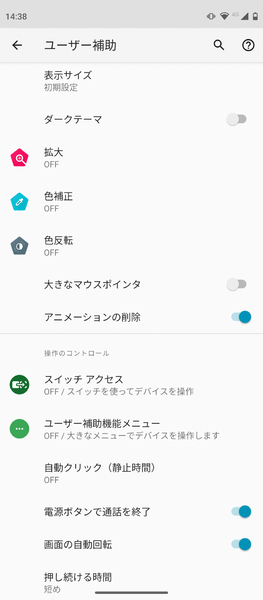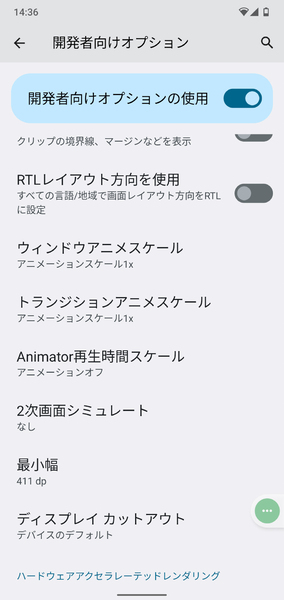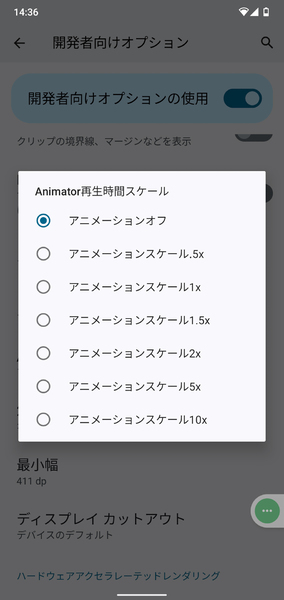エントリー~ミッドレンジ級のAndroidスマホを
より快適にするための設定
4万円トリオの3台はいずれもSoCがSnapdragon 695Gで、RAMは6GBと揃っており、操作の快適さはほぼ同じ。必要十分なスペックを持っていると言えるが、上位機と比べてしまうと若干の遅さを感じることもある。そこで、いくつかの設定をしてさらにキビキビ感を出していきたい。
最初にすることは操作のアニメーション表示をしないようにすることだろう。スマートフォンの操作で画面の切り替わりが段階的に移り変わったり、ウインドウがアニメーションで展開するのは、わかりやすい一面もあるが、1日に何度も操作するスマートフォンでたとえば一度に0.3秒のアニメーションを1日100回見せられるとして合計30秒。1年にすれば約3時間のロスタイムになる。アニメをカットすればこの時間が有効に使える。アニメーションがカクカクに動くという印象ならば切ってしまおう。
設定方法、Androidではブランドごと、機種ごとにバラバラなのだが、多くは「ユーザー補助」のなかにある「アニメーションの削除」をオンにする。
また、Android 12では一般にゼリースクロールと呼ばれる演出があるので(スクロールの最後で一瞬伸びるかのような表現)、ゼリースクロールだけやめたいなのなら「開発者向けオプション」を有効にして「Animetor再生時間スケール」をオフにする。
ちなみにiPhoneでも「設定」から「アクセシビリティ」の「動作」から「視差効果を減らす」をオンにすることで変化するが、Androidほどパパっと画面が変わる動作にならない。
また、普段は筆者は画面下部にナビゲーションボタンを表示させて使っているが、moto g52j 5Gでは反応する場所が端まで広すぎるため、持ち方によっては戻るやタスクボタンを誤って押してしまいがちだ。それを防ぐためにジェスチャーナビゲーション設定を試している。ナビゲーションボタンの誤操作は他機種ではあまりなかったので残念に思うが、設定などで回避できるのならそうしておきたい。
人気機種を選んでおくことは失敗のない機種選びにつながる
以前から「SIMフリー機」を選んできた筆者としては、通信事業者によらずメーカーが直接販売する機種の普及や人気の広がりを実感している。
中でも注目機種や人気機種は、多くのユーザーが購入し、厳しい評価にさらされているため、ダメなものはダメという意見が出てくる。いくつかネット上の評判を見ていけば、スマートフォン選びで大失敗することはない状況になっていると言えるだろう。

この連載の記事
-
第298回
スマホ
2026年の格安SIMの世界では「スマホ買い替え減少」に「3大キャリア vs. MVNO」が再び起こる可能性が気になる -
第297回
スマホ
iPhone 17が2年後の返却前提で約1万2000円! ahamoへのMNPでiPhone 17を買ったが、かなり手間どった -
第296回
スマホ
「実質2年レンタル」とも呼ばれるスマホの購入プログラム 実際にスマホを返却してみた -
第295回
スマホ
料金がオトクな格安SIM それでは現在、加入時の特典が大きいサービスはどれ? -
第294回
スマホ
格安SIMは「通信品質が良くないから安い」といまだに言われることがあるが現状を説明したい -
第293回
スマホ
楽天モバイルの新規契約で一部ヘビーユーザーが有料に その条件の解説&今後どうなるかも勝手予想 -
第292回
スマホ
今安く使えるiPhoneはどれがいくらくらい? iPhone 17の2年間の支払い1万円台は可能!? -
第291回
スマホ
eSIMオンリーの新iPhoneが登場! MVNOの格安SIMでeSIMはどうなっている? -
第290回
スマホ
キャリア版の未使用中古なら1万円台でも入手可能! Galaxyの格安エントリー機「Galaxy A25 5G」を購入した -
第289回
スマホ
U-NEXTセットプランが登場の楽天モバイル コスパ良く使うにはどうすればいい? -
第288回
スマホ
iPhone 17登場直前の夏 16や16eなどのiPhoneを安く入手する方法 - この連載の一覧へ